
Xerox je populárna a rozpoznateľná spoločnosť na svete pre výrobu tlačiarní, skenerov a multifunkčných zariadení. Jedným z mnohých modelov v seriáli WorkCentre je 3045. Ide o inštaláciu ovládačov na toto zariadenie a bude diskutovaná v našom článku. Všetkým dostupným spôsobom budeme podrobne analyzovať a jasne s pokynmi pre majiteľov vyššie uvedeného MFP.
Stiahnite si ovládač pre Xerox WorkCentre 3045
Proces hľadania a inštalácie nie je ťažké, je dôležité len vybrať správnym spôsobom, pretože budú všetky užitočné a účinné v rôznych situáciách. Odporúčame vám, aby ste sa zoznámili najprv so všetkými možnosťami a potom si vyberte najvhodnejšie a prejdite na realizáciu príručiek.Metóda 1: Xerox Web Resource
Samozrejme, že takýto významný výrobca jednoducho musí byť oficiálnou stránkou, na ktorej by sa zachovali všetky potrebné informácie o produktoch a je. Má sekciu podpory a súbory na vybavenie sú prevzaté. Celý proces sa vykonáva takto:
Choďte na oficiálnu stránku Xeroxu
- Otvorte hlavnú stránku stránky.
- Presuňte myš na prvku "Podpora a ovládače", ktorá je na hornom paneli, a vyberte "Dokumentácia a ovládače".
- V zobrazenej karte kliknite na odkaz označený modrou farbou, aby ste sa dostali k medzinárodnej verzii zdroja, kde sa vykonávajú iné akcie.
- Vyhľadávací reťazec sa zobrazí pred vami. Vytlačte si model vášho produktu v ňom a prejdite na svoju stránku.
- Po prvé, zobrazí sa časť podpory, musíte ísť na "ovládače a načítania" (ovládače a súbory na prevzatie).
- Ďalším krokom bude výber verzie a vypúšťanie operačného systému, odporúčame špecifikovať preferovaný jazyk.
- V dolnej časti nájdete zoznam dostupných ovládačov rôznych verzií. Okrem toho venujte pozornosť svojim menám, pretože existuje súprava pre skener, tlačiareň a fax a všetky súbory samostatne. Vyberte, čo potrebujete stlačiť ľavé tlačidlo myši na odkaz.
- Oboznámte sa s podmienkami licenčnej zmluvy a akceptujte ho, aby ste spustili proces sťahovania.
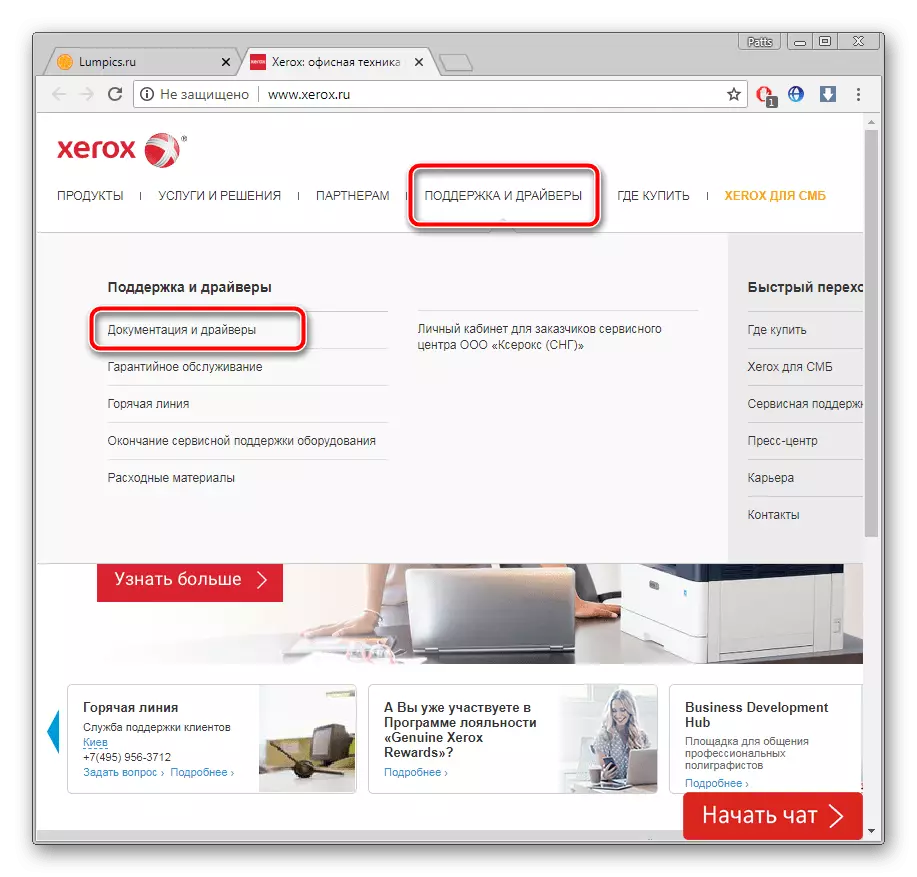
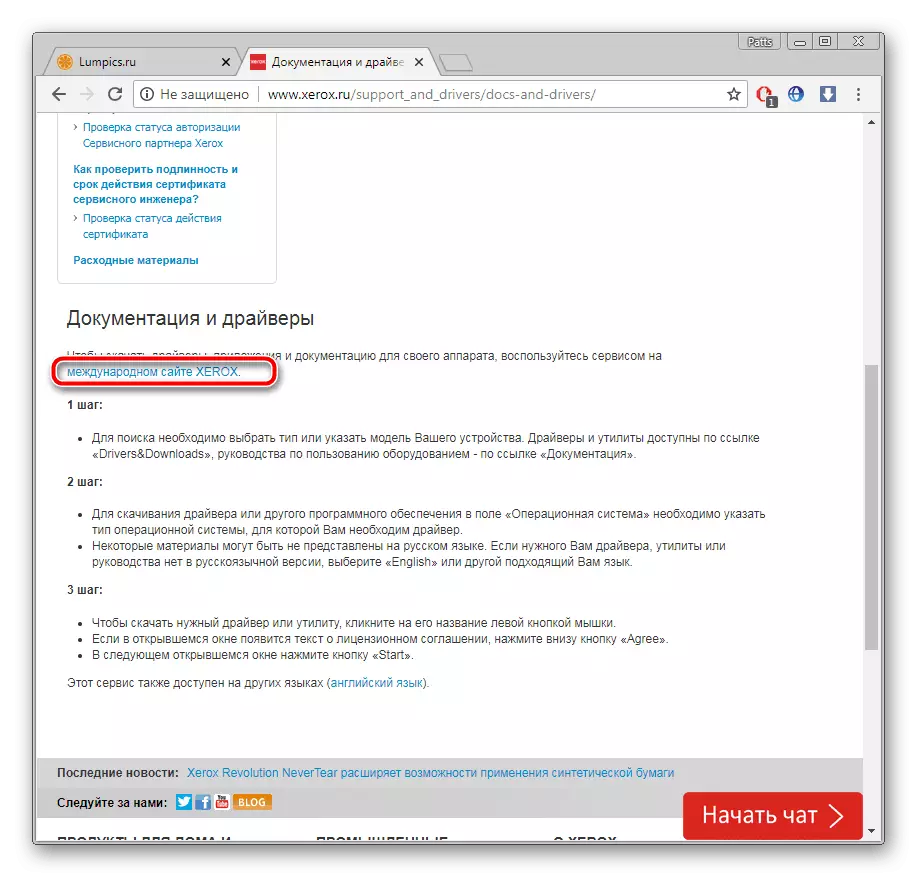
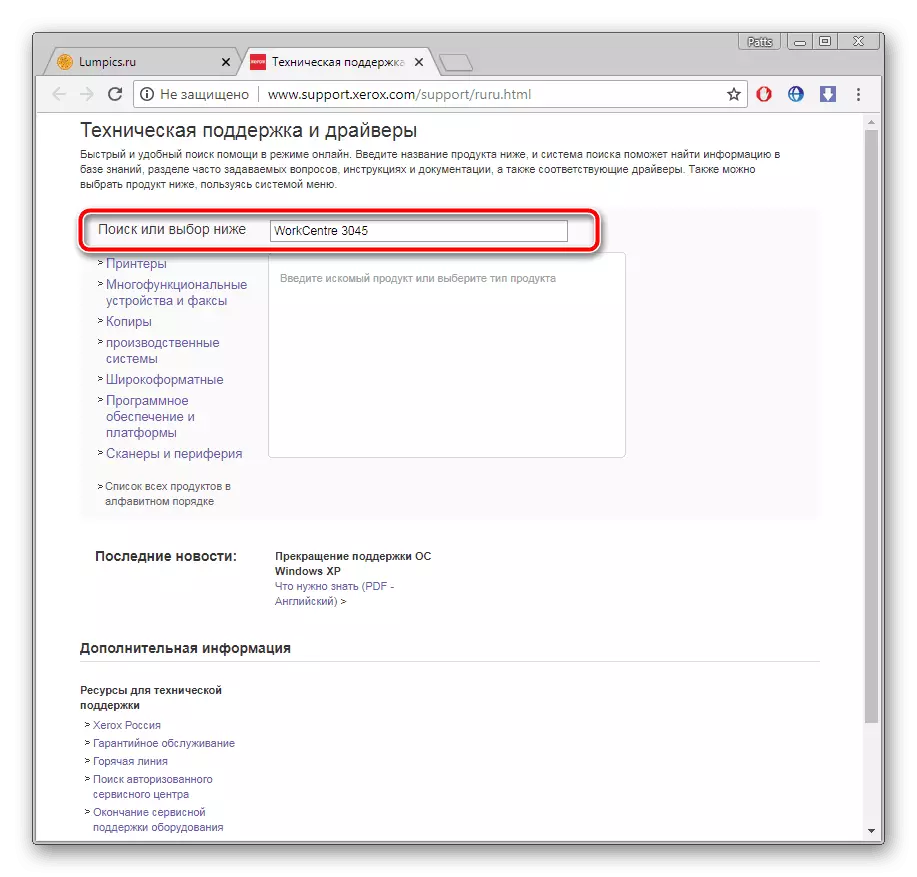
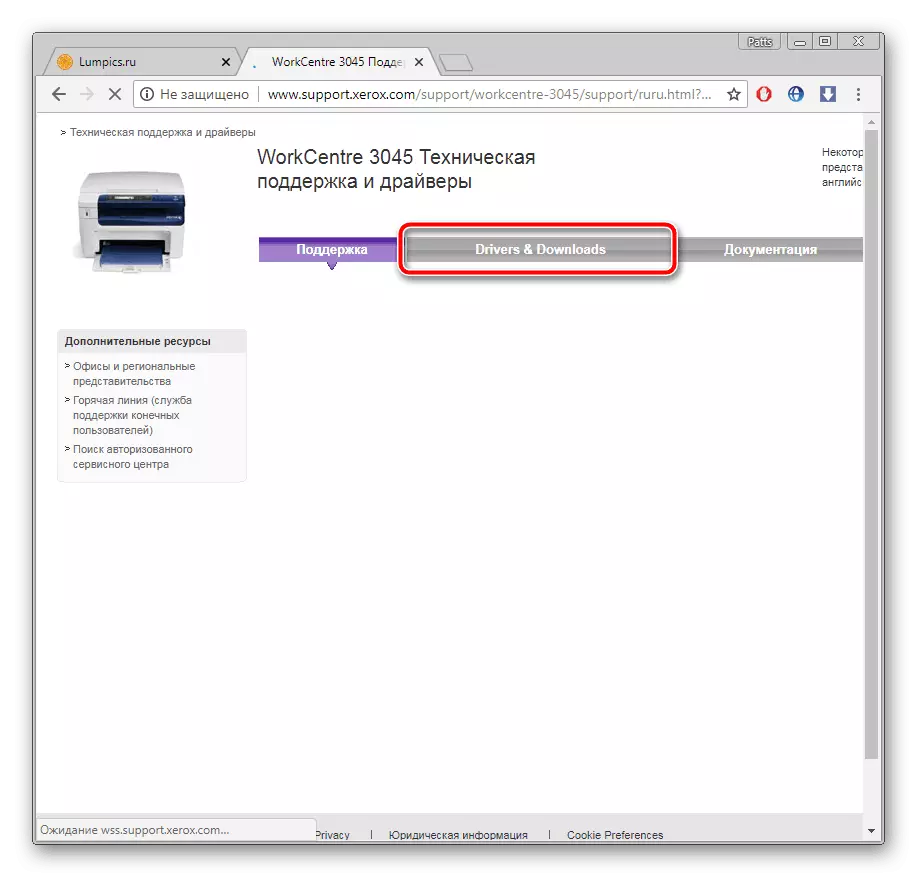
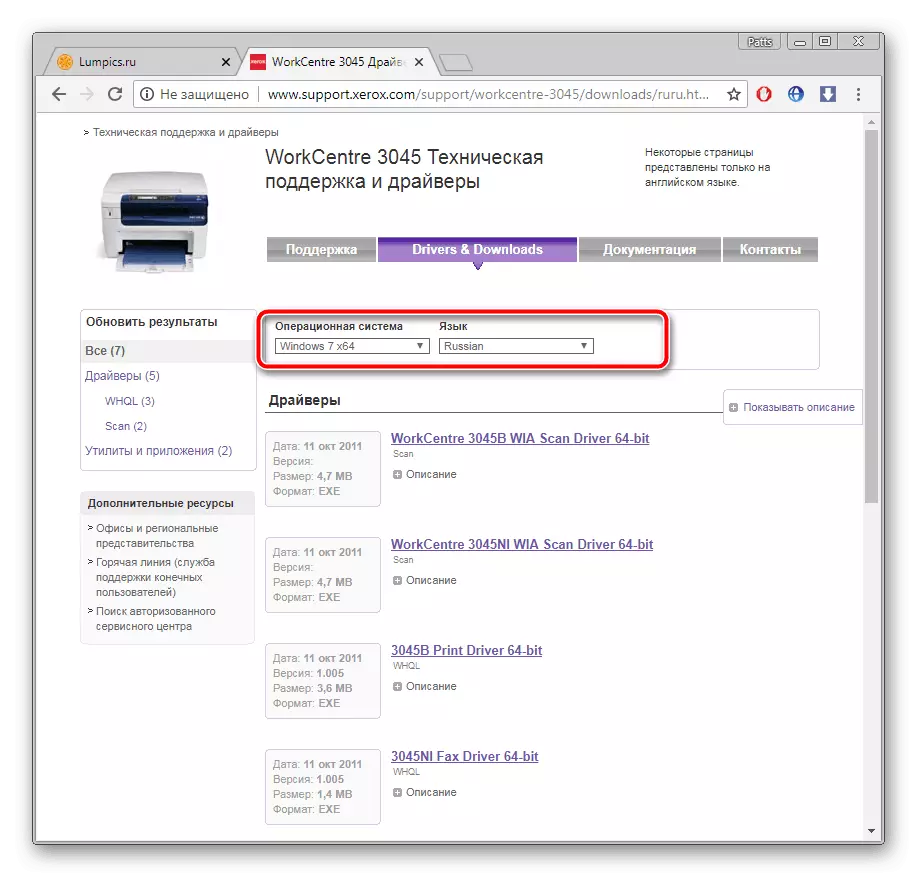
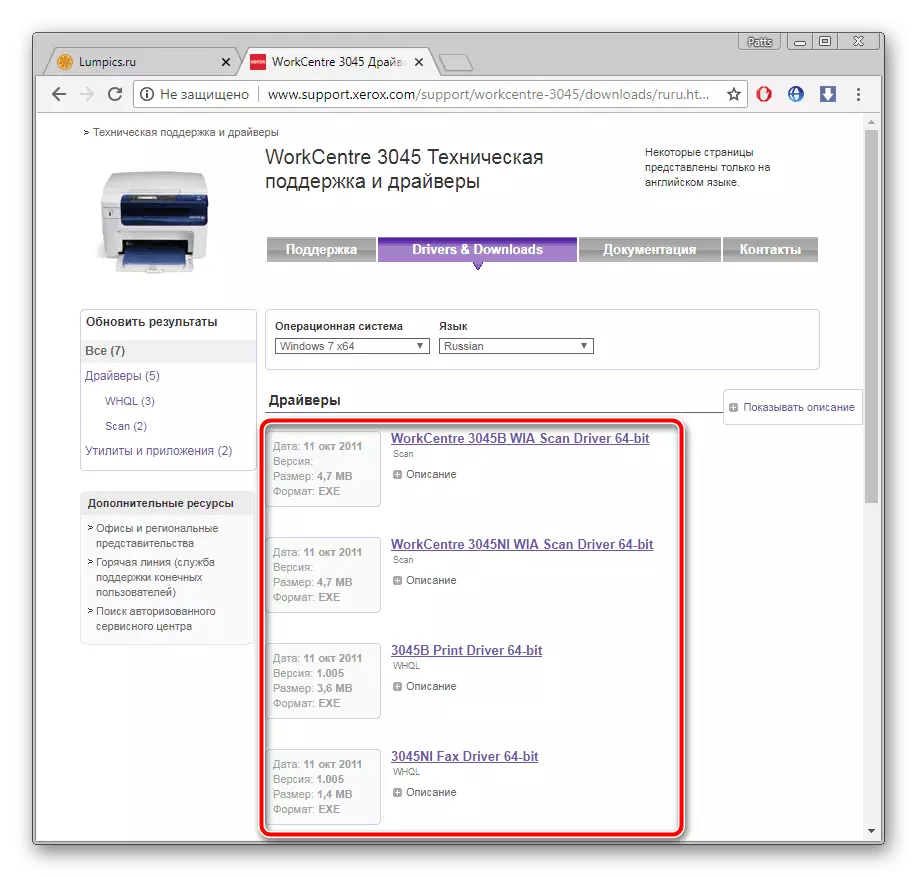
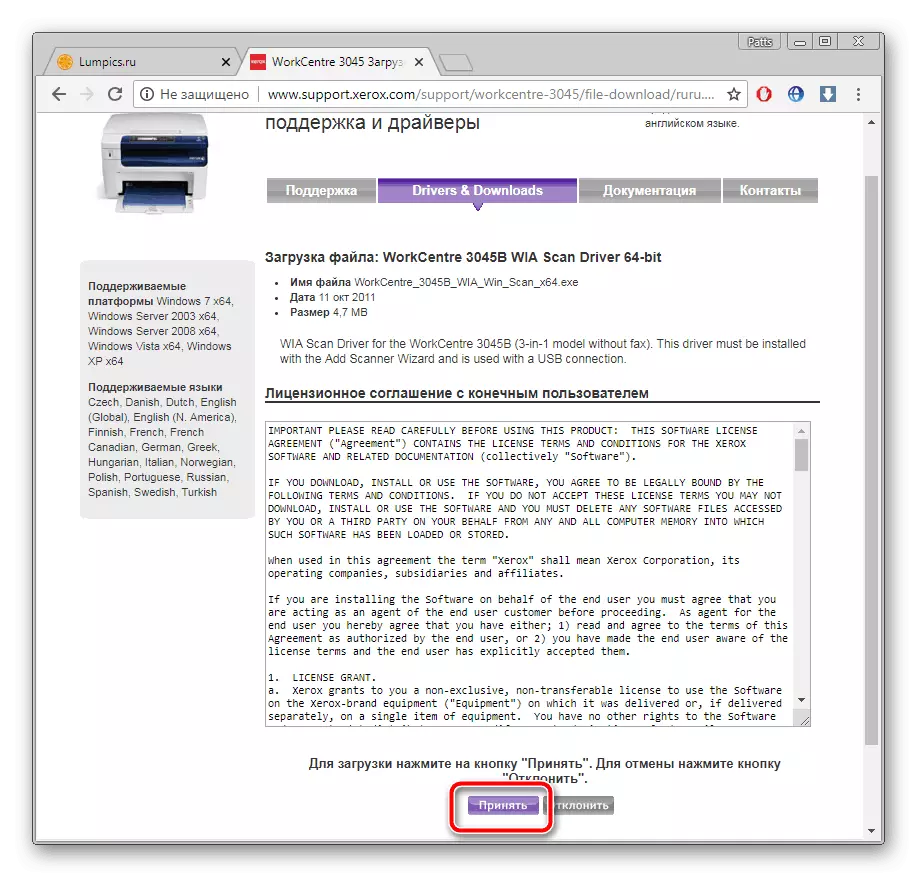
Zostáva len spustiť prevzatý inštalačný program a počkajte, kým nie je vlastníci ovládače na systémovej oblasti pevného disku.
METÓDA 2: SOUTNOSTI
Teraz existuje veľký počet programov rôznych orientácií na internete. Existuje softvér, zostrelený pod automatickým skenovaním počítača a výber ovládačov do komponentov a periférnych zariadení. Ak nemáte túžbu vysporiadať sa s nezávislým vyhľadávaním súborov na oficiálnych stránkach, odporúčame vám pozrieť sa na túto metódu. Zoznam najlepších predstaviteľov takéhoto softvéru možno nájsť v článku na nasledujúcom prepojení.
Prečítajte si viac: Najlepšie programy na inštaláciu ovládačov
Spĺňajú podrobnú príručku na inštaláciu ovládačov cez riešenie DriverPack v inom materiáli od nášho autora, kliknutím na odkaz, ktorý je uvedený nižšie.
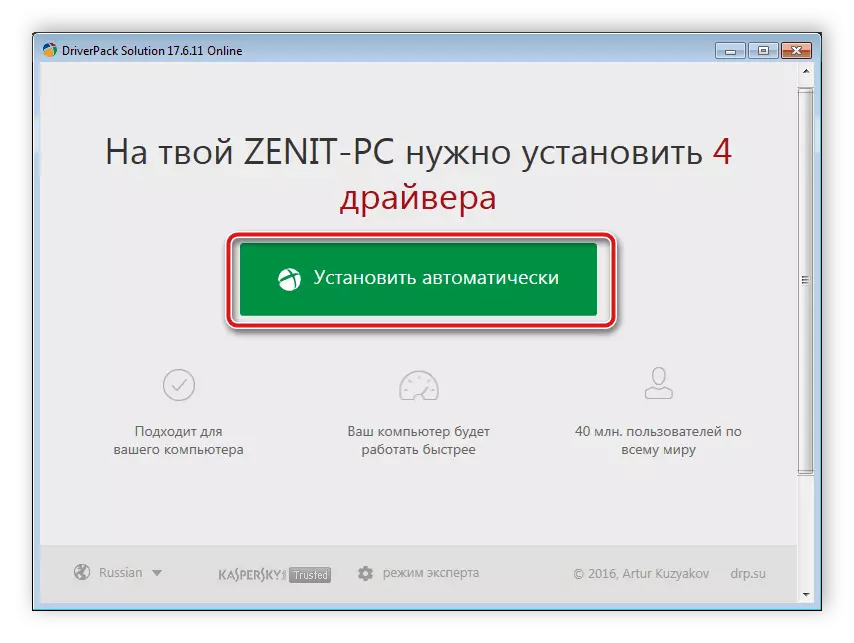
Čítajte viac: Ako aktualizovať ovládače na počítači pomocou riešenia DriverPack
Metóda 3: Identifikátor MFP
Unikátny kód zariadenia vykonáva veľmi dôležitú funkciu počas interakcie s operačným systémom. Môže sa však použiť na iné účely - vyhľadávanie prostredníctvom špecializovaných stránok. Xerox WorkCentre 3045 Tento identifikátor vyzerá takto:
USB \ Vid_0924 & PID_42B1 & MI_00
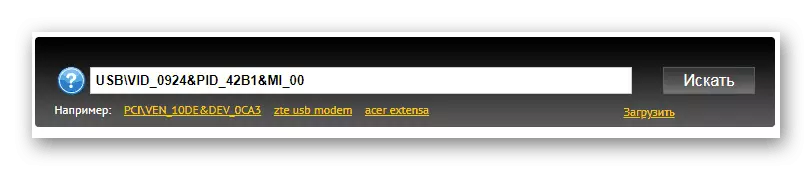
Odporúčame Čítať článok o nižšie uvedenom odkazu, aby sme sa dozvedeli o všetkých nudants tejto metódy a zaoberali sa algoritmom jeho vykonávania.
Prečítajte si viac: Vyhľadávanie hardvérov
Metóda 4: Vstavaný nástroj OS
Ako viete, Windows má veľa rôznych užitočných funkcií a funkcií. Medzi všetkým je nástroj na manuálnom pridávaní tlačiarní. Umožňuje priniesť vybavenie do operačného systému bez prístupu k oficiálnej stránke alebo softvéru tretej strany. V súlade s tým je jedným krokom inštaláciou ovládača pomocou centra Windows Update Center. Čítajte o tejto metóde nižšie.
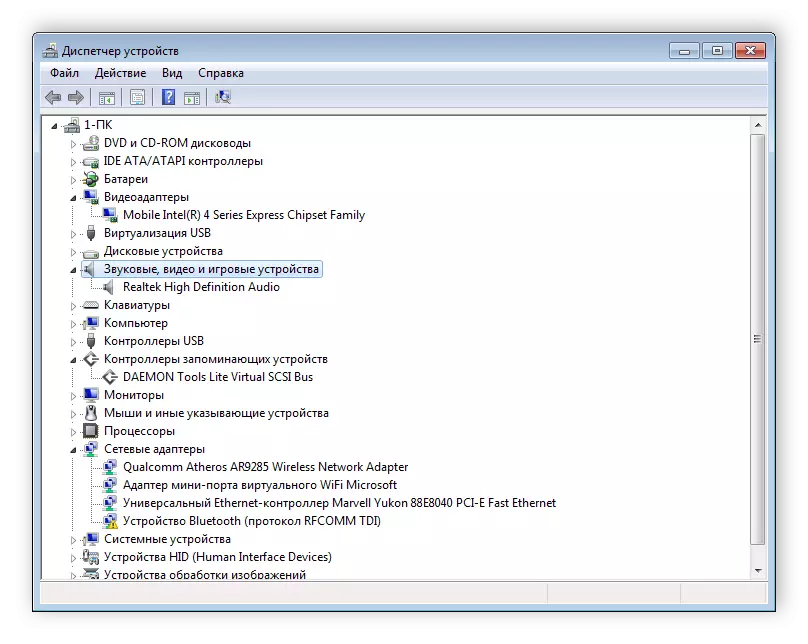
Prečítajte si viac: Inštalácia ovládačov so štandardnými nástrojmi systému Windows
Vyššie sme sa snažili k dispozícii, aby sme vám mohli povedať o všetkých možných metódach vyhľadávania a inštalácie ovládačov do Xerox WorkCentre 3045 MFP. Ako vidíte, všetci vyžadujú implementáciu určitých akcií, ale sú úplne jednoduché a vyrovnávajú sa s nimi aj a Nováčik.
